Utilisez un sélecteur de couleur pour sélectionner une couleur exacte à partir d'un Document PDF
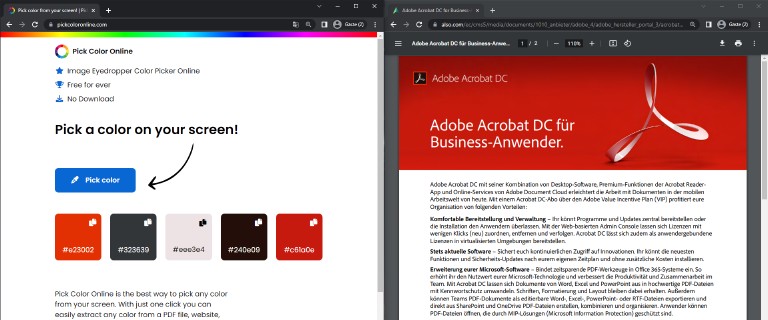
Lorsque vous travaillez avec des éléments visuels, vous avez souvent besoin de faire correspondre parfaitement le texte, une forme ou un autre graphique à une couleur particulière. Cela peut être une couleur de marque tirée d’un manuel de marque, une couleur trouvée sur le site web d’un client ou une image dont vous souhaitez extraire la couleur. Dans ce guide, nous vous montrerons comment choisir une couleur à partir de n'importe quel document PDF en trois étapes simples. Commençons !
Comment choisir une couleur à partir d'un document PDF ?
Étape 1 : Ouvrez le sélecteur de couleur
Ouvrez le sélecteur de couleur en cliquant sur le bouton.
Sélecteur de CouleurÉtape 2 : Déplacez vos fenêtres pour voir le document PDF et l'outil sur votre écran.
Placez votre document PDF et la fenêtre de votre navigateur de manière à voir les deux en même temps sur votre écran.
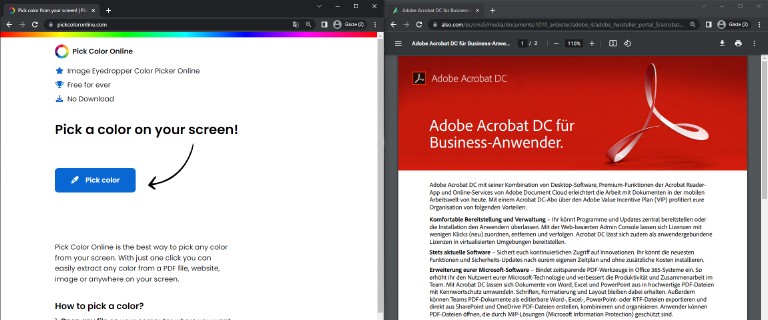
Étape 3 : Sélectionnez l'outil pipette et cliquez sur la couleur désirée
Vous pouvez choisir plusieurs couleurs. Si vous avez besoin des couleurs à une date ultérieure, vous pouvez simplement revenir sur notre site web. Nous sauvegardons les couleurs sélectionnées dans votre navigateur. Ajoutez simplement notre page à vos favoris !
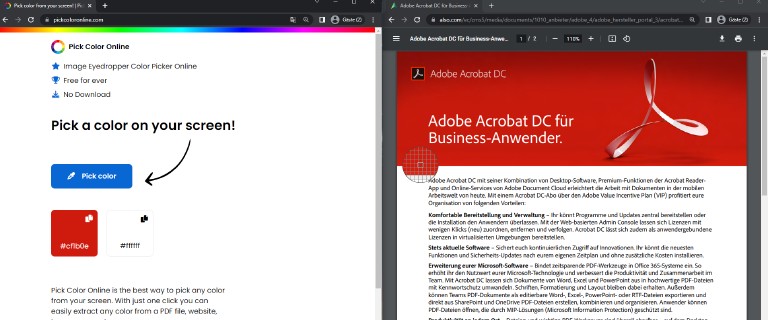
C’est tout ! Avec ces trois étapes rapides, vous pouvez identifier et assortir n'importe quelle couleur dans n'importe quel document PDF à tout moment.
Découvrez plus de façons de choisir des couleurs
Avec notre sélecteur de couleur en ligne, vous pouvez extraire n'importe quelle couleur de n'importe où sur votre écran. Découvrez plus de superbes façons de choisir des couleurs depuis votre écran.